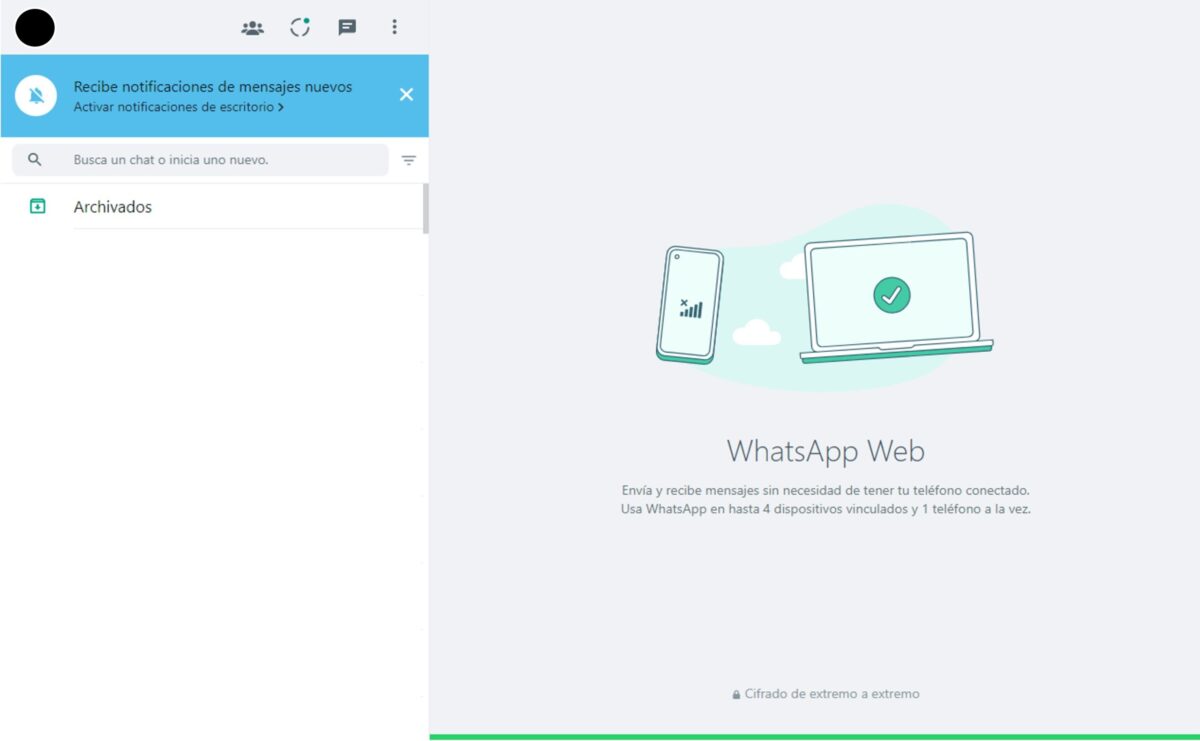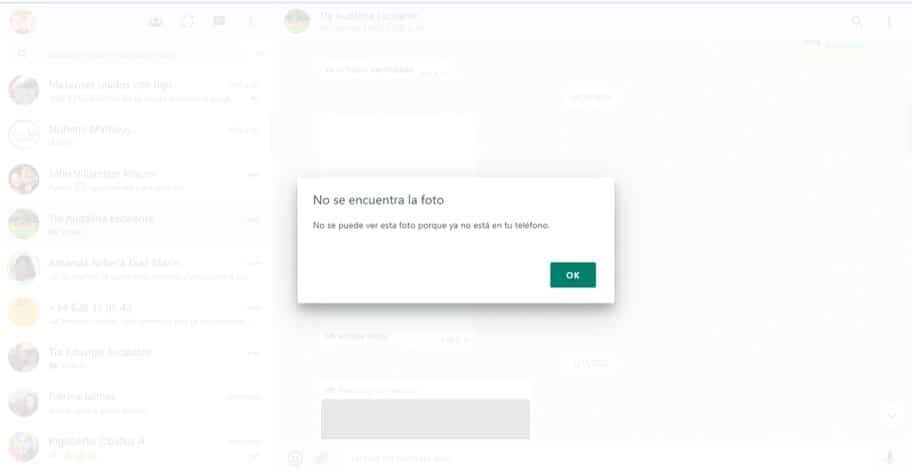WhatsApp under de senaste åren har inte bara ökat antalet människor som använder det, utan behåller sin första plats. Dess webbapplikation är ett av de bästa alternativen för att använda alla dess funktioner utan att installera något annat.. Men har du någonsin haft problem med att använda WhatsApp webben? Denna applikation har ibland nackdelar i dess utförande.
När apparna vi använder förnyas eller utvecklas (lägger till fler och bättre funktioner), som är fallet med WhatsApp, börjar de få nya problem. Och det är att utveckling är en del av denna mycket konkurrensutsatta värld, för att behålla ledarskapet. Vi vill dock inte skrämma dig. Vissa av dessa problem är lätta att lösa.
I många fall är det en fördel och ett problem att ha den första, eftersom eventuella fel eller begränsningar kommer att uppmärksammas och lyftas fram av ett större antal människor. Det är därför vi i den här nya guiden kommer att sammanfatta de vanligaste WhatsApp-webbproblemen och deras viktigaste lösningar.
De vanligaste WhatsApp-webbproblemen: vi diskuterar de viktigaste och deras lösningar
WhatsApp är det mest kända programmet för att skicka och ta emot meddelanden och mer. Alla dess faciliteter har gjort det möjligt för oss att hålla kontakten hela tiden. Trots alla framsteg genom åren och sin förstaplats är den inte utan problem. Under dessa rader sammanfattar vi därför de huvudsakliga problemen och lösningarna som du bör använda om de skulle hända dig. Är du redo?
Webbläsarkompatibilitet
Detta är det första problemet du kan hitta med WhatsApp webben, direkt relaterat till anslutnings- och navigeringsproblemet. För närvarande finns det ett stort antal webbläsare och versioner av dessa runt om i världen. Det kommer att verka konstigt, men redan på väg att försvinna, WhatsApp webben är inkompatibel med Internet Explorer, den typiska webbläsaren på 2000-talet.

Hur visas inkompatibilitet? Tja, när du skriver WhatsApp-webbadressen i webbläsaren du bör få ett meddelande som säger "din webbläsare stöds inte". Den mest troliga orsaken är inkompatibilitet eller en äldre version.
Även om den här appen är kompatibel med ett brett utbud av webbläsare och versioner, den bästa lösningen är att använda ett av alternativen som rekommenderas direkt till dig. Bland de mest kompatibla kan du välja bland annat Chrome, Firefox, Safari, Opera, Edge, Brave. Dessutom är det nödvändigt att kontrollera att du har skrivit namnet på webbadressen korrekt och alltid verifiera att webbläsaren du använder är helt uppdaterad.
Hur är det med QR?
Ett annat av de frekventa problemen med WhatsApp web, även relaterat till anslutningen eller webbläsaren, är att QR-koden som du måste läsa med din mobil innan du ansluter till appen inte dyker upp. Y orsaken till detta problem har att göra med din anslutningshastighet.
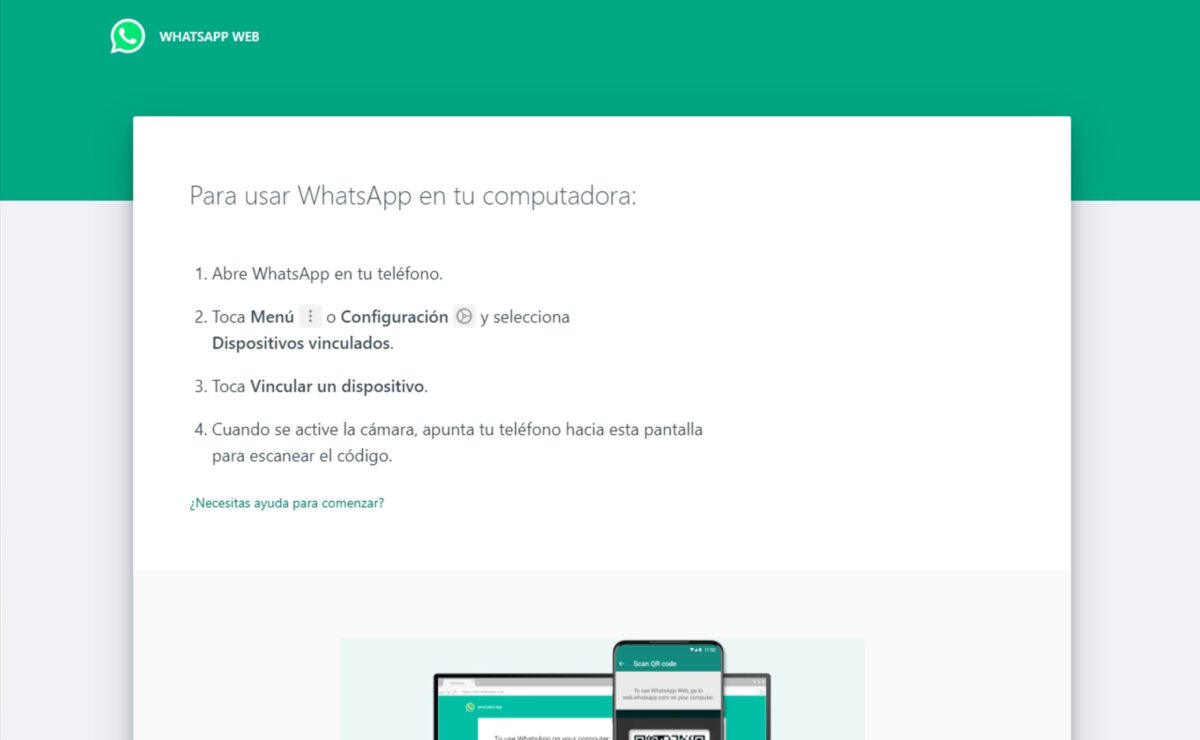
Området där ditt hem ligger kan ha problem när du ansluter eller så är anslutningen långsam, vilket tar längre tid än normalt innan det här objektet visas. Man måste komma ihåg att utan en QR-kod kommer du inte att kunna ansluta via webbappen.
Vilken lösning erbjuder vi dig för detta problem? Det är bäst att vänta några sekunder för att anslutningen ska förbättras och uppdatera sidan (du kan klicka på knappen "Refresh" i din webbläsare eller trycka på F5-tangenten). Om detta inte fungerar, kontrollera din dators internetanslutning eller starta om modemet/routern och vänta.
Och var är mina aviseringar?
Om det är första gången du kör den här appen på din dator, kommer webbläsaren du kör den på att erbjuda dig möjligheten att få aviseringar varje gång ett meddelande kommer. Ändå, Det är ett vanligt problem att aviseringar inte visas. En trolig orsak är att operativsystemets "stör ej"-läge är aktivt, vilket blockerar meddelanden.
Men om det inte är av denna anledning är det möjligt att sändningen av meddelanden från webbläsaren blockeras, vilket du måste ändra tillståndet för. För att göra detta måste du i navigeringsfältet sök (på hänglåset) och ändra aviseringar från "tillåt inte" till "tillåt".
Har du en annan session öppen?
Under några år tillåter denna app sin körs på flera enheter. Det bör dock bara användas på en enhet åt gången. Därför måste du säkert ansluta till WhatsApp-webben och du kan inte göra det eftersom ett meddelande visas som säger att WhatsApp är öppet i ett annat operativsystem.
Det finns två lösningar på detta (ganska vanliga) problem:
- När du skriver webbadressen och det här meddelandet visas kommer dialogrutan att ge två alternativ, och det du ska ta är det som säger "använd här". Att göra detta räcker för att de andra sessionerna på andra enheter ska stängas.
- Om du fortfarande inte kan ställa in sessionen måste du ställa in WhatsApp webben igen på datorn du kör den på.
Jag kan inte se foton eller videor
Alla filer som utbyts genom Meta-appen lagras inte på Meta-appens servrar. Dessa går helt enkelt från en mobil till en annan och kan inte ändras eftersom alla meddelanden har end-to-end-kryptering.
Om filerna på din mobil har raderats, på WhatsApp-webben du får ett meddelande om att fotot eller videon i fråga inte kan hittas. För detta finns några lösningar som:
- Använd speciella filåterställningsverktyg.
- Utför en återställning från en WhatsApp-säkerhetskopia.
- Be kontakten att skicka om de saknade filerna. När den väl har skickats synkroniseras WhatsApp-webben igen, vilket gör filerna tillgängliga igen.
Kontrollera anslutningarna
WhatsApp kräver fortfarande att mobilen som du har kontot i är aktiv och ansluten till internet. WHO tar emot alla meddelanden först är mobilen och sedan synkroniseras och uppdateras webbapplikationen. Om det motsatta händer får du en varning som säger att mobilen inte har någon uppkoppling.
På samma sätt måste datorn där du gör anslutningen vara ansluten till internet. Därför, om du inte har tillgång till nätverket, kommer du också att få ett varningsmeddelande som varnar om bristen på anslutning. För båda fallen är de möjliga lösningarna följande:
- Har mobilen alltid på var är whatsapp-kontot
- Båda i mobil då datorn måste vara ansluten Internet och att uppkopplingen är stabil och snabb.
- Kontrollera att datorn eller mobilen inte har "flygläge" aktivt.
- Uppdatera sidan där WhatsApp webben är med webbläsarknappen eller genom att trycka på F5-tangenten.
Och när WhatsApp försvinner, vad gör jag?
Slutligen har det under de senaste åren inträffat händelser där tjänsten av någon anledning misslyckas. Detta kan bero på lokala, regionala eller till och med globala problem och kan pågå från några minuter till några timmar. I det här fallet kommer inte bara WhatsApp-webben att misslyckas utan även mobilapplikationen.
Det är viktigt att utesluta att applikationen inte är nere och för att göra detta kan du konsultera webbplatsen designad för detta ändamål, kallad Downdetector.
De vanligaste WhatsApp-webbproblemen har en bättre lösning i Android Ayuda
Vi måste påminna dig om att, trots att den är appen i första hand, är den inte fri från driftsproblem; och dessa är mer ökända tack vare det stora antalet människor som, precis som du, använder det. Här har vi gjort en sammanfattning av de viktigaste och vi hoppas att de ska fungera som vägledning i det fall du upplever dem.